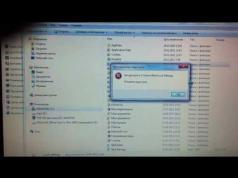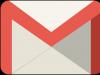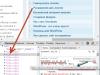Встановлюючи ігри та програми на операційну систему Андроїд, ви можете зіткнутися з великою кількістю реклами, обмеженнями безкоштовної версії, різними банерами. Вирішити всі ці незручності може лише одна програма під назвою Lucky Patcher, вона прибирає рекламу, відкриває нові можливості в додатках, наприклад, ви можете стати володарем повної версії програми, відкривши всі можливості преміум акаунтів, абсолютно безкоштовно і швидко. Звичайно ж, ці чудодійні можливості Лакі Патчер поширюються не на всі ігри та програми, але на більшість найпопулярніших. Спробуйте встановити та пропатчити ігри вже зараз за допомогою цієї статті.
Як встановити Лакі Патчер на пристрій
Програма працюватиме на всіх версіях Android як на телефоні, так і на планшеті. Завантажити Лакі Патчер можна за посиланням http://lucky-patcher.ru.uptodown.com/android. Робити це краще прямо з телефону, щоб відразу ж розпочати встановлення.
- На сайті ви побачите єдину зелену кнопку "Завантажити". Натисніть на неї.
- Як правило, на всіх пристроях Android заблокована можливість завантажувати зі сторонніх джерел. Довіреними є платформи Play Market та Samsung Store, решта джерел потенційно небезпечна. Вам потрібно розблокувати цю функцію тільки для цього завантаження. Щоб зробити це, натисніть кнопку “Налаштування”, як тільки побачите попереджувальне вікно.


- Вас автоматично перенаправить у розділ меню “Екран блокування та захист”. Тут вам потрібно знайти категорію "Безпека", а в ній "Невідомі джерела". Як правило, біля цього пункту знаходиться маленький повзунок, який потрібно потягнути праворуч, щоб увімкнути.


- Ви знову побачите попереджувальне вікно. За жаль, прочитайте вміст сповіщення, потім поставте галочку біля рядка “Дозволити тільки цю установку”, щоб більше не дозволяти стороннім програмам завантажувати файли з інтернету та натисніть “Ок”.


- Тепер Лакі Патчер встановиться на ваш телефон. Залишилося дати дозвіл і трохи почекати.


- Не згортайте вікно в процесі установки, по можливості не чіпайте пристрій зовсім.


- Як тільки ви побачите відповідне повідомлення на екрані – Лакі Патчер встановлений та готовий до роботи. Натисніть "Готово".


Як зламувати програми за допомогою Лакі Патчер
Багато в чому ця утиліта інтуїтивно зрозуміла для користувачів. Тут немає складного інтерфейсу чи командного рядка з кодами – все акуратно оформлено та мінімалістично.
При першому запуску програма просканує ваш телефон на предмет ігор та програм. Вони всі відобразяться у списку пізніше. Не закривайте програму, коли відбувається сканування. У майбутньому воно може повторюватися, якщо ви встановлюєте нові ігри або видаляєте старі.


Як тільки сканування закінчиться, всі ігри та програми оформлятимуться до списку. Під назвою кожного з них буде відображено коротку інформацію про те, що вдалося знайти Лакі Патчер.
- Якщо під додатком написано "Всередині виявлено покупки", то ви можете спробувати розблокувати ці покупки і отримати доступ до них. Наприклад, преміум акаунти у якійсь грі.
- Якщо ви побачили рядок "Виявлено рекламу", то цю рекламу також можна прибрати.
- Пункт “Партч користувача” вказує на те, що ви можете завантажити за допомогою Лакі Патчер спеціальний патч для цієї програми та користуватися його повною версією.
Відповідно, пункт "Нічого не знайдено" вказує на те, що з додатком нічого вдіяти не можна.


- Щоб прибрати всю рекламу та отримати преміум, вам потрібно створити змінений apk файл цієї програми всередині Лакі Патчер, а потім встановити його.
- Затисніть палець на тій програмі, яку потрібно змінити. Перед вами з'явиться невелике меню. Виберіть рядок "Інструменти".


- У верхній частині ви побачите рядок “Створити змінений apk”. Натисніть на неї.
- Також можна спробувати просто клонувати програму, але цей варіант допомагає досить рідко на практиці, тому краще приступити відразу до apk.


- Підтвердіть свій вибір ще раз, натиснувши на той самий рядок. Процес створення копії почнеться негайно, якщо у вас є рут права. Не чіпайте телефон.
- Після завершення процедури вам залишиться встановити apk файл, створений Лакі Патчер, та користуватися програмою без реклами.


- Якщо для будь-якої програми, біля якої є пункт “Виявлені патчі користувача”, ви цих патчів не знайшли, то відкрийте меню у правому верхньому куті і натисніть на пункт “Завантажити патчі користувача”. Так ви знайдете потрібні вам параметри та можливості.


Звичайно, Android - чудова операційна система для наших смартфонів і планшетів, але далеко не ідеальна: «зелений робот» часто ненажерливий на ресурси процесора та пам'яті, реклама в додатках лізе з усіх щілин, примусові внутрішні покупки діють на нерви навіть найтерплячішим користувачам. Але з вадами потрібно боротися, правда? Для цього і потрібен коханий багатьма LuckyPatcher!
Увага! Цей додаток рекомендується використовувати лише для ознайомлення або для перевірки безпеки свого власного софту. Автор статті не несе ніякої відповідальності за дії, що ви вчиняєте, перед використанням рекомендується зробити резервну копію ваших даних.
Що вміє LuckyPatcher?
LuckyPatcher - старожил у світі Android, знаменитий усьому Android-спільноті патчер для пристроїв на базі вищезгаданої операційної системи, що розробляється девелопером під нікнеймом ChelpuS. Ця програма набула широкої популярності завдяки тому, що вона об'єднала в собі безліч інструментів, раніше «розкиданих» по окремих пакетах.В першу чергу LuckyPatcher знаменитий завдяки різноманітним патчам, які доступні як прямо з програми, так і в об'ємній кількості з Web. До того ж не варто забувати про вбудовані патчі для вдосконалення ОС Android у ваших інтересах, для різноманітної реклами в додатках, підтримки LVL-емуляції… Все це підкріплено власним модулем для Xposed та можливістю створення резервних копій ваших ігор та програм.
Що потрібно для роботи LuckyPatcher
Зрозуміло, будь-які несанкціоновані системні перетворення в Android повинні підкріплюватися Root-доступом (або, як його ще називають режим Суперкористувача - прямий аналог "su root" з Linux-based систем). Для таких цілей найкраще використовувати популярну утиліту SuperSU від Chainfire - знаменитого розробника програмного забезпечення для роботи з Root-доступом в Android.Крім того, LuckyPatcher використовує Busybox. Навіщо служить ця програма? Як відомо, емулятор терміналу був із самого початку «випиляний» з Android, проте Термінал – улюблений засіб для роботи з системою у розробників. Busybox ж повертає нехай і не повноцінні, але глибоко корисні скрипти. LuckyPtacher може, звичайно, і обійтися без цього, але більшість патчів стануть недоступними.
Пара слів про інтерфейс програми
LuckyPatcher відноситься до розряду таких додатків, для яких не має значення: Holo там або Material - головне, що працює на всьому, що здатне запускати операційну систему Android, звичайно, в межах розумного. Тулкіт доступний для апаратів на базі Android 1.6 і вище аж до останніх релізів Marshmallow.
Головне меню являє собою список програм, встановлених на вашому пристрої (за винятком системних, звичайно). Як ви можете помітити, назва того чи іншого додатка позначено певним кольором, а відсортовані вони за принципом «від нового до старого», тобто спочатку будуть показані додатки, які ви встановили востаннє, потім старіші і так далі – нічого складного. Щоб застосувати потрібну опцію, необхідно утримати палець на назві програми, а потім вибрати потрібну функцію з контекстного меню.
LuckyPatcher та системні патчі
Системні патчі в цій програмі все ще залишаються одним із найпопулярніших розділів. Тут ви можете переналаштувати перевірку підпису в потрібний напрямок, відключити перевірку цілісності APK-файлу програми, а також тут можна налаштувати повсюдну LVL-емуляцію, про яку ми поговоримо пізніше.
Всі патчі, звичайно ж, можна скасувати, застосувавши спеціальний «зворотний» патч для видалення змін з core.jar і servises.jar, але вищезазначені функції можуть пошкодити пристрою аж до його «оцерпування».
LuckyPatcher та LVL-емуляція
Підтримка LVL-емуляції – відносно нове нововведення в LuckyPatcher, проте воно нескінченно корисне для багатьох користувачів операційної системи Android. LVL-емуляція - це своєрідний обхід сервісу In-App Billing в Android, тобто, говорячи простою мовою, це здійснення обходу сервісів Google Play під час проведення внутрішніх покупок.
Для застосування патча до програми необхідно зайти в головне меню LuckyPatcher, потім здійснити довгий тап за назвою бажаної програми, а потім вибрати "Патч для підтримки InApp та LVL-емуляції". Рекомендується використовувати вже вибрані заздалегідь розробником параметри.
На жаль, метод обходу покупок всередині програми не завжди працює: у великих проектах часто використовується додатковий захист, а деякі програми можуть запропонувати вам плату через інші послуги. Однак у більшості випадків подібний підхід допомагає справлятися з настирливими обмеженнями у вигляді додаткових покупок.
LuckyPatcher і набридлива реклама
Увага: LuckyPatcher не є аналогом AdBlock і не здатний відключити рекламу в браузері Не плутайте ці дві абсолютно різні речі:)Розробники часом використовують різні методи заробітку під час роботи з мобільними платформами. Так як останнім часом формат «купи та грай» вже не в моді, часто нам надають безкоштовний доступ до додатку, але з наявністю будь-яких обмежень: наприклад, VIP-підпискою (яку можна отримати за допомогою методу попереднього абзацу) або рекламою , Найчастіше особливо настирливою. Як упоратися з проблемою? Тут нам допоможе LuckyPatcher!
Обхід реклами в цьому наборі інструментів можна здійснити двома шляхами: за допомогою зупинки рекламних сервісів Google, які найчастіше використовуються розробниками, або застосуванням окремого патча до додатку.
Перший спосіб: вирушаємо у вкладку «Інструменти», потім вибираємо у списку «Заблокувати рекламу» Рекомендуємо до застосування саме зупинку рекламних сервісів Google, але ви можете скористатися й іншими методами. Однак такий підхід може призвести до помилок з боку Android, тому не забудьте подбати про резервне копіювання даних.
Другий спосіб: йдемо в головне меню LuckyPatcher, вибираємо необхідну програму зі списку, потім використовуємо опцію «Видалити рекламу». Далі можливі наступні дії: або ви видаляєте рекламу наявними патчами, або «зносіть» рекламні Activity (тобто інтерфейсні елементи, що містять настирливі банери). Обидва методи працюють, але не завжди так, як це необхідно: додаток зрештою може просто відмовитися запускатися. Щоб уникнути цієї ситуації, ви можете скористатися так званим резервним копіюванням APK (перебуває в тому ж контекстному меню, що і «Видалити рекламу»). Але якщо вам необхідно зберегти прогрес, то ми можемо порекомендувати вам чудову утиліту Titanum Backup - мабуть, найпопулярніший додаток для копіювання даних програм та ігор.
LuckyPatcher та користувальницькі патчі

Багато користувачів даного інструменту навіть не підозрюють про існування патчів - і даремно. Крім своїх патчів LuckyPatcher має підтримку спеціальних патчів, створених завдяки старанням ком'юніті. Їх можна розділити на два типи:
- Попередньо встановлені. Багато сторонніх патчів LuckyPatcher несе «з коробки». Але туди входять лише найбільш використовувані та найнеобхідніші доповнення для різних додатків. Найчастіше, багато хто з цих патчів морально застарів і може принести швидше шкоду ніж користь. Уважно читайте опис перед використанням!
- Встановлювані. Такі патчі можна легко знайти на просторах Інтернету, наприклад, на різних форумах. Тут ви завантажуєте патч самі і завжди знаєте, що він робить і для якої версії програмного забезпечення він призначений. Саме такі патчі використовувати найбажаніше.
- Обов'язково створюємо резервну копію даних.
- Завантажуємо необхідний патч із надійного джерела.
- Використовуючи будь-який файловий менеджер, переміщуємо файл з розширенням *.txt по дорозі sdcard/Android/data/% папка_з_LuckyPatcher%/LuckyPatcher/Files, де «папка_з_LuckyPatcher» - сховище даних та APK нашого сьогоднішнього героя. Основна папка LuckyPacther часто змінює свою назву від релізу до релізу для забезпечення захисту від уваги інших програм.
- Застосовуємо патч у головному меню LuckyPatcher, вибравши його для потрібної програми.
LuckyPatcher і Xposed Framework
Всі ви, напевно, чули про Xposed. Ні? Це інший не менш відомий проект від користувача форуму XDA-Developers під ніком rovo89. Принцип його роботи полягає в заміні оригінального app-process, використовуваного віртуальною машиною Android (ART або Dalvik Cache для версій нижче Lollipop). Інформація, що зберігається в ньому, змінюється на необхідну нам, простим користувачам. Rovo89 також надає своє API під назвою XposedBridge для сторонніх розробників, завдяки модифікаціям яких проект набув такої популярності. Xposed має свій власний репозиторій, що зберігає безліч модулів, серед яких є і LuckyPatcher.Навіщо потрібен цей модуль? Насамперед для здійснення роботи деяких системних патчів, які без подібної опори стають важкореалізованими. А також цей модуль служить для приховання LuckyPatcher від розробників ПЗ, що потребує найбільшої безпеки – наприклад, мобільних банків або приватних меседжерів.

Як встановити модуль LuckyPatcher для Xposed:
- Перевіряємо наявність Root-прав. Також може знадобитися кастомне Recovery.
- Створюємо повний Backup все, що є на пристрої, може стати в нагоді.
- Встановлюємо APK-файли Xposed Installer та Lucky Patcher
- Встановлюємо фреймворк. Для Android 4.4.4 та нижче: головне меню Xposed Installer > Framework > Встановити. Для Android 5.0 і вище: завантажуємо *.zip-архів з XposedFramework і прошиваємо його через кастомне Recovery без використання різних Wipe-опцій (тобто не роблячи форматування розділів на пристрої).
- Після виконання вищезазначених операцій вирушаємо в головне меню XposedInstaller > Модулі. Потім помічаємо галочкою LuckyPatcher. ( Увага: ні в якому разі не чиніть дану дію до встановлення фреймворку).
- Виконуємо повне перезавантаження за допомогою відповідної кнопки у «Фреймворку».
LuckyPatcher і зламаний Play Market
В даний час Google Play Market має не тільки відмінний інтерфейс, міцну базу контенту та систему рекомендацій, але й безліч недоліків. Звичайно, ми зараз не говоритимемо про кількість «сміття», «вірусів» та «клонів» у каталозі, а торкнемося деяких інших проблем, з якими впорається зламаний PlayMarket:- Вимкнення автооновлення програм,
- Можливість збереження APK-файлу після повернення грошей за покупку,
- Вимкнення автентифікації для встановлених модифікацій,
- Вимкнення регіональних обмежень для програм.
Встановлення зламаного Google Play Market із LuckyPatcher:
- Переходимо в установку зламаного Play Market із головного меню LuckyPatcher.
- Виберіть версію своєї платформи.
- Дочекайтеся закінчення установки.
Підведемо підсумки
Сподіваюся, після прочитання цієї статті ви зрозуміли, наскільки потужний та могутній набір інструментів є перед вами. Але будь-який потужний інструмент має не менш руйнівні наслідки від використання, тому вам слід дотримуватися максимальної обережності при використанні.У цій статті я розповім, що це за програма та який її функціонал, а також як користуватися Lucky Patcher для патчингу потрібних нам програм. Вас дратує постійна реклама в іграх, регулярні вимоги покупки ліцензії для деяких додатків, а також необхідність щоразу підключатися до інтернету при запуску різних програм? Якщо ваша відповідь «так», тоді вам допоможе використання програми Lucky Patcher, створена спеціально для допомоги користувачеві у вирішенні цих та схожих завдань.
Lucky Patcher – це програма, яка створена для внесення змін до роботи різних додатків з метою видалення реклами в них. Відв'язування програми від ліцензії та необхідності щоразу підключатися до Інтернету під час запуску програми, перенесення програм на sd-карту та інших покращень функціоналу обраної програми.
Користування Lucky Patcher не займе багато місця, програма має невеликий об'єм (всього 2 мегабайти), абсолютно безкоштовна і вільно поширюється. Для своєї повноцінної роботи даний продукт потребує наявності у користувача root-прав, інакше функціонал цієї програми буде суттєво скорочено. Також для роботи Лакі Патчер потрібно встановлення програми Busybox - набору консольних утиліт Linux систем.
Програма Lucky Patcher володіє простим і дружнім інтерфейсом, приємною кольоровою гамою та практичним інструментарієм. За оцінками користувачів ефективність роботи цієї програми перебуває в дуже високому рівні (близько 80% всіх спроб патчингу закінчується успішно). Далі я розповім, як скористатися програмою Lucky Patcher.
Розробники постійно вдосконалюють свій продукт, виправляючи знайдені користувачами баги, так що згодом цей продукт стає кращим.
Як користуватися Lucky Patcher на Андроїд
Після запуску програма Lucky Patcher сканує всі встановлені на вашому гаджеті додатки, складає їх список і ранжує залежно від того, можна їх зламати чи ні (додатки з можливістю злому будуть поміщені вгору списку).

Для виконання патча достатньо виконати тривале натискання на доступний для патча додаток, потім користувач побачить меню, де буде можливість вибрати один з пунктів (відключення реклами, видалення перевірки ліцензії, фіксація змін, створення зміненого apk-файлу, створення резервної копії змінного файлу, відновлення файлу зі створеної раніше резервної копії).

Незважаючи на те, що зазвичай при користуванні Lucky Patcher сам робить бекапи додатків, що змінюються, раджу подбати цим самостійно і завжди робити резервну копію файлу перед його зміною. І якщо щось піде не так, ви завжди матимете можливість повернутися до початкового стану зміненого файлу.
Патчер дозволяє вносити зміни в роботу системних додатків, але робити це потрібно вкрай обережно, щоб не пошкодити спільну роботу системи. При цьому врахуйте, що патчер дозволяє змінювати додатки, виконані стандартними, шаблонними засобами, на унікальні за своєю внутрішньою архітектонікою додатки дія патчера не поширюється.
Особливості меню патчера
Зупинюся трохи докладніше на меню програми Lucky Patcher, яку ми використовуємо. Отже:
- Видалення перевірки ліцензії (в автоматичному режимі) – дозволяє отримати завжди дійсну ліцензію Google Маркет, даючи можливість запускати програму без підключення до інтернету.
- Видалення перевірки ліцензії (в ручному режимі) - дозволить користувачеві самому вибрати об'єкт ліцензії з усіх більш-менш схожих на нього файлів;
- Користувальницький патч – використання патча для програми, написаної будь-ким із користувачів з невизначеним результатом. Програми, що мають такий патч, пофарбовані в жовтий колір і дозволяють вибрати патч користувача при з'явленні меню змін цієї програми. Користувальницькі патчі розміщуються за адресою sdcard/Luckypatcher/ з розширенням txt, тому якщо ви хочете використовувати патч, то його потрібно скопіювати в дану директорію.
- Фіксація змін (підпункт "Зафіксувати зміни") - дозволяє зафіксувати стан зміненої програми Lucky Patcher на даний момент.
- Фіксація змін (підпункт «Видалити фіксацію») — застосовується за бажанням оновлення програми з офіційних джерел;
- Патчити при перезавантаженні – дозволяє додати патч до завантажувального листа, тепер ваш файл буде патчитися при кожному перезавантаженні вашого гаджета.
Активна піктограма конюшини в меню додатків означає, що додаток вже вніс зміни патчером, а зірка означає створення ODEX файлу з необхідними змінами (файла з кодом програми).
Чи можна використовувати Лакі Патчер без рут-прав
Незважаючи на запевнення багатьох авторів про неможливість роботи вказаного софту без рут-прав, користуватися Lucky Patcher без рут можливо. У урізаному функціоналі користувача залишається створення модифікованого apk-файлу із внесеними патчером змінами, перенесення його sd-карти та запуск. Також доступний бекап програми та злом покупок у додатках.
Висновок
Лаки Патчер, що розглядається в даній статті, - це відмінний інструмент для патчингу і злому потрібних нам додатків. Він знадобиться для позбавлення ігор від реклами, допоможе уникнути покупки ліцензії і необхідності щоразу підключати інтернет при запуску додатків, дозволить застосовувати різні патчі, робити бекапи додатків, а потім і відновлюватися з них. Словом, функціонал програми Lucky Patcher вражає слово за користувачем.
Вконтакте
26.01.2015Безліч програм для ОС Android мають стандартний код для взаємодії з Google Play. Проте часто буває так, що програмний інструмент має відмінний захист від змін. Щоб не заплутатися і не втрачати зайвого часу при злому додатків, можна використовувати чудовий софт lucky patcher.
Ця програма робить сканування мобільного пристрою на встановлені програми, а потім сортує на можливість або неможливість застосування патча, з виведенням повного списку програм, для яких патч буде найкорисніше. Після цього можна використовувати на потрібному додатку патчінг, і вдалим результатом цього процесу стане цілком зареєстрована програма.
Якщо завантажити з сайту http://luckypatcher.ru останню версію програми, це дозволить блокувати банери та рекламні повідомлення в різних програмах для Андроїд.
Переходимо до використання програми Lucky Patcher. Для початку, необхідно завантажити останню версію програми з офіційного сайту http://luckypatcher.ru і зробити бекап додатків, які ви збираєтеся патчити. Виконуємо запуск Лаки Патчера, натискаємо та утримуємо натиснутою вибрану програму. Потім робимо вибір на користь верхнього пункту меню LuckyPatcher Google Patch. Якщо процес пройшов успішно, можна починати використовувати пропатчену програму.
До речі, використання цього софту часто дає можливість пропатчити програми на можливість їх запуску без підключення до інтернету, навіть у тих ситуаціях, коли це за замовчуванням заборонено розробниками. Тобто використовувати програми Lucky Patcher не складно.
Якщо вам не вдалося пропаткнути потрібний софт автоматично, це можна зробити вручну. Після запуску ручного режиму, Лаки Патчером будуть визначені всі об'єкти, що схожі на ліцензію. З переліку, що з'явився, потрібно вибрати правильний ліцензійний ключ, чого можна домогтися простим перебором - спочатку вибираємо перший об'єкт, патчемо, а після цього завантажуємо. Якщо ключ не підійшов, необхідно натиснути Restore і повторити процес знову, але вибравши наступний ключ. Цю процедуру можна виконувати доти, доки ви не підберете необхідний ключ. Звичайно, це може здатися занадто довгим способом, але результат того вартий, адже вам не потрібно платити за пропатчений додаток, а працюватиме він на повну потужність.
Схожі статті

Коли справа стосується бізнесу та проектів, які мають чіткі терміни виконання, то кожна хвилина перебуває на рахунку. У подібних умовах найголовніше – це швидкість і...
Електроніка від відомого бренду Samsung користується підвищеною популярністю. Багатьом відомо, що цей бренд успішно конкурує з гігантом ринку електроніки Apple.
Довгоочікувані новорічні вихідні – чудовий час для відпочинку. Люди в ці дні переважно відвідують магазини, торгові та розважальні центри. Тому якісне та гарне...